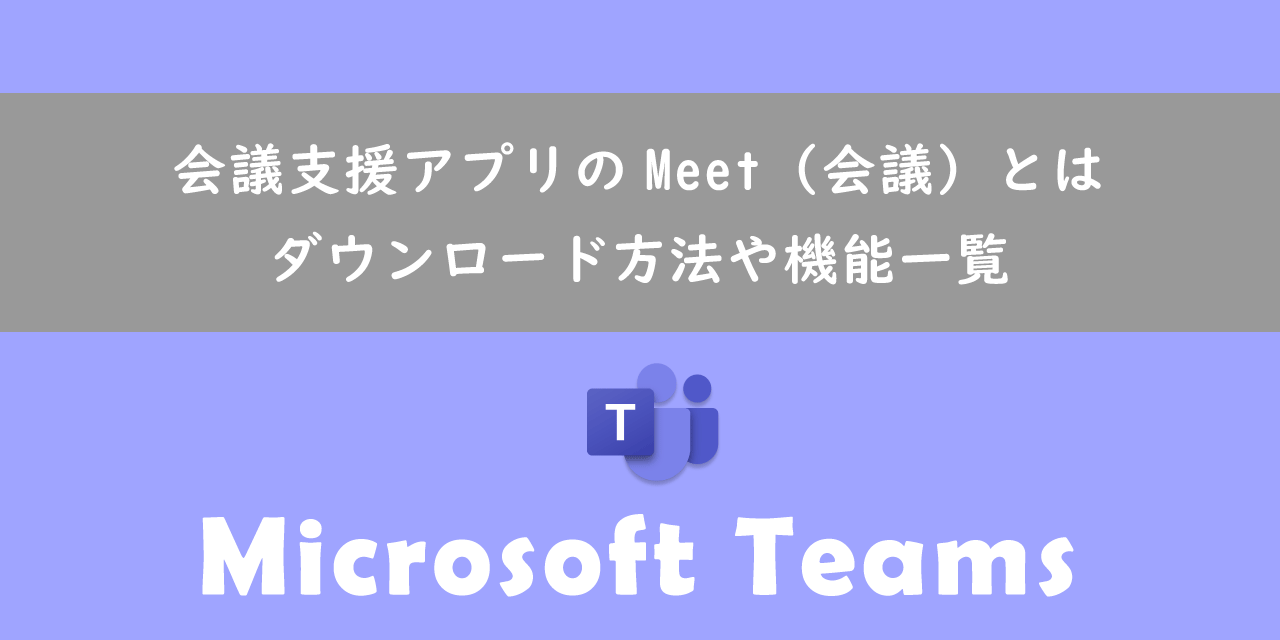【Teams】「同じ名前のファイルが共有されているため、コピーをアップロードしています」について
 /
/ 
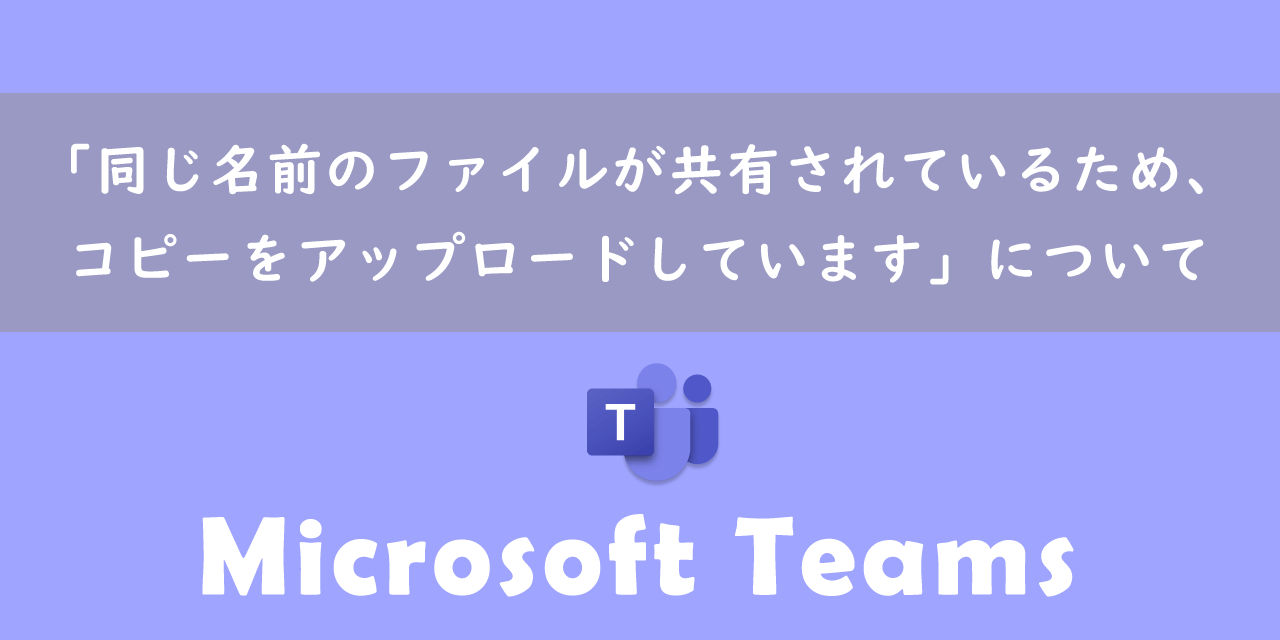
本記事ではMicrosoftのTeamsにおける、チャットでファイル共有する際に表示される「同じ名前のファイルが共有されているため、コピーをアップロードしています」について詳しく解説していきます。
Teamsは社内や社外のユーザーとのコミュニケーションツールであり、様々な会社で利用されています。Teamsのチャットでファイルを共有する機会は非常に多いですが、ファイル共有時に以下のようなメッセージが表示されることがあります。
同じ名前のファイルが共有されているため、コピーをアップロードしています

古いTeamsの場合は表示されるメッセージが以下のように異なります。
このファイルは既に存在します。
この名前のファイルはこのフォルダーに既に存在します。操作を選んでください。
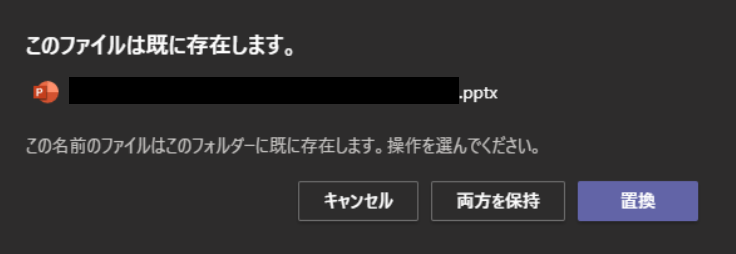
Teamsのファイル共有時の動作について理解すると、このメッセージの意味が簡単に理解できるようになります。本記事を通して、Teamsのファイル共有時に表示されるメッセージについて理解を深めてください。
ここではMicrosoft 365による最新のTeams(新しいTeams)を使用しています。
Microsoft 365とはMicrosoft社が提供しているOfficeアプリケーション(Outlook、Word、Excel、PowerPointなど)やサービスを利用できるサブスクリプション(月額課金制)のクラウドサービスです

Microsoft 365とは:どのようなサービスかわかりやすく解説
Teams:ファイル共有時に表示されるメッセージについて
私は社内SE(システムエンジニア)として働いており、パソコンやアプリケーションに関する様々な問い合わせや障害に日々対応しております。
社内のコミュニケーションツールとしてTeamsを使用しており、次のような問い合わせがくることがあります。
Teamsのチャットでファイルを共有すると「同じ名前のファイルが共有されているため、コピーをアップロードしています」というメッセージが表示されるがこれはどういう意味か?

上記のメッセージはTeamsのチャットで、相手にファイルを共有する際に表示されます。またメッセージには「代わりに古いファイルを再共有する」というボタンもあります。
このメッセージについて理解するには、まずは共有したファイルの保存場所について理解する必要があります。
Teamsのチャットでファイルの共有(添付)ができない問題が発生することがあります。もし「共有中に問題が発生しました」などのメッセージが表示された場合は、以下記事を参考にして対処してください。
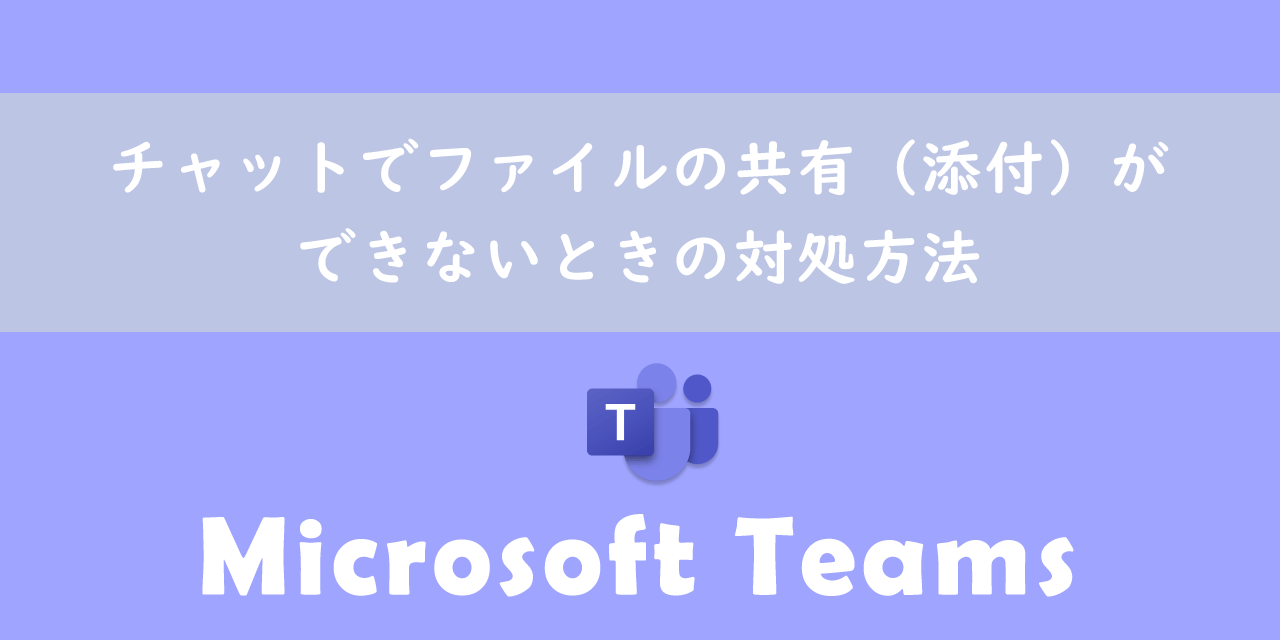
【Teams】チャットでファイルの共有(添付)ができないときの対処方法
Teams:共有したファイルの保存場所について
ここではTeamsで共有したファイルの保存場所について解説していきます。
Teamsで共有したファイルはTeams上に保存されていると思っている人が多いですが、それは誤りです。
チャットやグループチャットで共有したファイルは共有をしたユーザーのOneDrive内に保存されます。OneDriveの中には「Microsoft Teamsチャットファイル」というフォルダがあり、その中にあなたがチャットで共有したファイルすべてが保存されています。
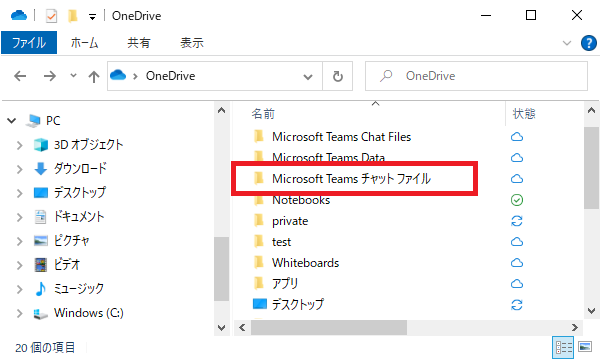
チャットではファイルを共有したユーザーのOneDriveの「Microsoft Teams チャットファイル」内に保存されます
またチーム内のチャネルで共有したファイルはチームのSharePointに保存されます。チームとはプロジェクトや部署のメンバーでやり取りを行ったり、ファイルや情報を共有するためのグループです。
共有したファイルの保存場所はTeamsの「チャット」と「チーム内のチャネル」で異なります
チャットでファイルを共有すると共有したユーザーのOneDriveに保存されます。そのためユーザーの退職などに伴いアカウントが削除されるとOneDriveも削除され、共有されていたファイル群にアクセスできなくなります。アカウントが削除される前に重要なファイルは別の場所に退避するようにしましょう。
上記の注意点を考えるとグループチャットなどで共有しているファイルはチャットではなく、チームのチャネルで共有する運用がおススメです。チャネル内であれば、チームのSharePointを削除しない限りはファイルにアクセスすることができます。
「コピーをアップロードしています」の原因
Teamsのチャットでファイルの共有時に「同じ名前のファイルが共有されているため、コピーをアップロードしています」が表示される原因は、すでにOneDrive内に同じ名前のファイルが存在するからです。
つまり過去に一度でも共有したことがあるファイルを別のユーザーに共有すると、このメッセージが表示されるということです。
例えばAさんにファイルAを共有したあとで、別のユーザーであるBさんにファイルAを共有すると、そのタイミングでメッセージが表示するということです。
共有するユーザーが異なっても、保存される場所が共有するユーザーのOneDriveなのでこのようなメッセージが表示されるということです。ぜひ覚えておいてください。
「代わりに古いファイルを再共有する」とは
表示されたメッセージの右側に「代わりに古いファイルを再共有する」というボタンがあります。

このボタンをクリックするとすでにOneDriveに保存されている同じ名前のファイルを共有することになります。このボタンを押さずに共有すると、共有したファイルはリネーム(ファイル名の末尾に数字が追加)されて相手に共有されます。
共有するファイルの中身が以前共有したときから編集されている場合は「代わりに古いファイルを再共有する」を押さずにリネームされたファイルを共有するようにしましょう。
過去のTeamsでは同じファイル名のファイルを共有した際にファイルの「置換」ができました。しかし最新バージョンのTeamsでは「置換」ボタンがなくなっています
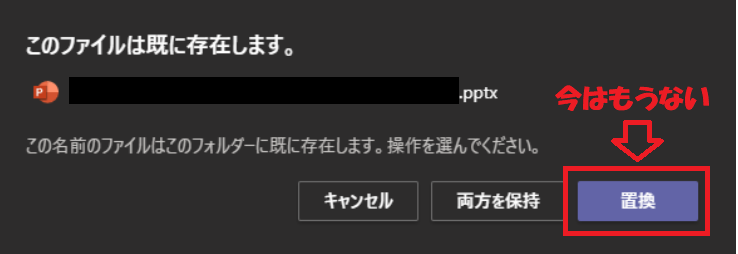
メッセージが表示されないファイル共有の仕方
以前に共有したファイルを再度共有する場合に、「同じ名前のファイルが共有されているため、コピーをアップロードしています」のメッセージが表示されないようにする方法は以下の通りです。
- ファイル名を変更して共有する
- OneDriveから選んで共有する
ファイル名を以前に共有した名前と異なる名前を付けて共有することでメッセージの表示を回避できます。
また共有するファイルが前回と中身が全く変わっていなければOneDriveから直接選んで共有しましょう。OneDriveからファイルを選んで共有する方法は以下の通りです。
- チャットの入力欄の下にあるクリップアイコンをクリックする
- 表示されたメニューから「クラウドファイルの添付」を選択する
- OneDriveのファイル・フォルダー一覧が表示しますので、「Microsoft Teams チャットファイル」フォルダをダブルクリックし、中にある共有したファイルの中から該当のファイルを添付する
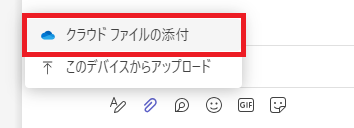
上記の操作により、メッセージが表示されることなくファイルを共有することができます。
まとめ
本記事「【Teams】「同じ名前のファイルが共有されているため、コピーをアップロードしています」について」はいかがでしたか。
Teamsでのファイル共有の仕組みを理解しておくことでメッセージの意味が理解できるだけでなく、ファイル共有時の操作も変わってきます。ぜひ理解してTeamsを利用するようにしましょう。
Teamsには他にも便利な機能が豊富に備わっています。以下Teamsのまとめ記事では仕事に役立つ機能を紹介しています。ぜひご覧いただき、ご自身の仕事に役立つ機能を見つけてください。

【Teams】機能一覧:仕事で活躍する便利な機能をまとめて紹介

 関連記事
関連記事